“蘋果手機一直顯示正在檢測更新”的快速解決方案
許多iOS版本已經發布,最新版本是iOS 11.4和iOS 12 Beta,用戶非常喜歡更新他們的iPhone來用新的功能和技術。
但是,想象一下,如果你試圖下載iOS,那么你的iPhone一直在檢查更新。你的下一步行動是什么?你將無法理解這個過程。
有時,您可能會遇到這些不可避免的情況。因此,我們在這里將為您提供快速解決方案,以修復iPhone檢查更新卡住。如果您按照下面列出的解決方案。在正常情況下檢查更新時,你會從iPhone中退出。
解決方案1:網絡連接
解決iPhone檢查更新卡住情況的首要問題是確保您擁有有效的Wi-Fi連接。為此做一些初步檢查,例如:
1.您必須確保飛行模式已關閉,否則請將其關閉
2.檢查Wi-Fi連接,如果網絡連接有任何問題,請先將其關閉60秒,然后連接到Wi-Fi以消除與網絡相關的問題。
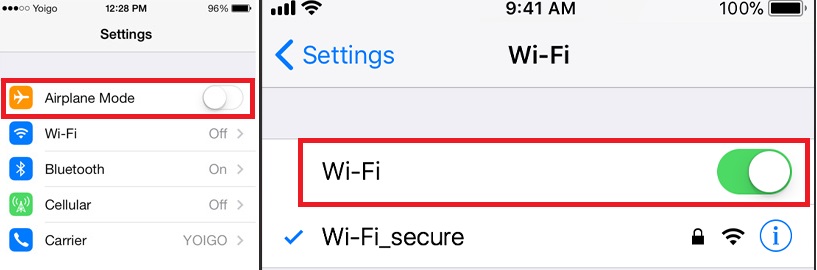
注意:此外,您必須確保Apple狀態沒有問題,您可以訪問:https://www.apple.com/in/support/systemstatus/
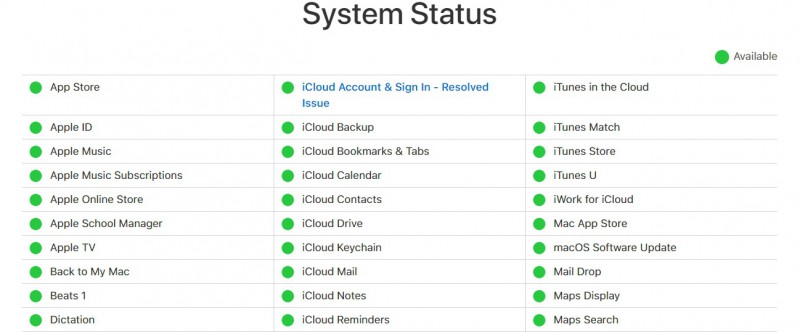
解決方案2:重新啟動iPhone以修復iPhone檢查更新卡住的問題
如果你的iPhone停留在檢查更新,在完成初始設置后,是時候強制重啟iPhone來刷新設備了。這有助于關閉所有打開的應用程序并刪除以某種方式消耗設備資源的額外內存,所有這些都可以通過重啟設備的簡單過程來完成。這里解釋了所需的過程:
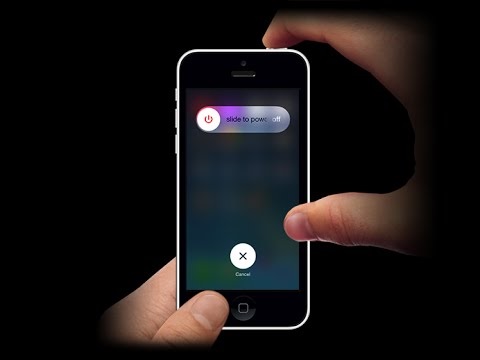
要重新啟動設備,您需要選擇按住設備的睡眠/喚醒按鈕>這樣做,會出現一個滑塊,所以現在需要從左向右滑動以使屏幕變黑。>在這種情況下,只需等待一段時間 - 比如大約60秒>然后再按下設備睡眠/喚醒按鈕以打開iPhone。就是這樣,現在您的設備已準備好刷新數據。大多數情況下,按照這些簡單的步驟解決所有問題。
解決方案3:在檢查更新之前釋放足夠的存儲空間
如果你是iPhone的廣泛用戶,那么設備可能有很多東西,有些東西是有用的,但是并排我們會繼續存儲在設備中占用大量空間的額外東西。這使得處理速度變慢,并且有時會導致各種任務的阻礙,例如iPhone在檢查更新問題時遇到困難。
這個問題的解決方案非常簡單,首先您需要評估使用設備的數據量以及剩余的空間。
為此,請轉到設置>常規>關于,在此標題下,您將獲得有關設備容量和剩余空間的信息。
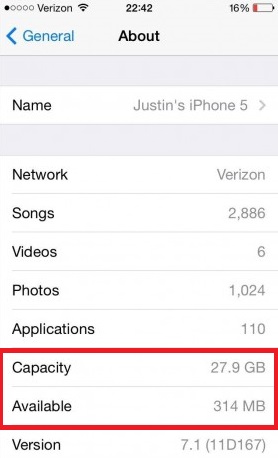
如果剩下很少或沒有空間,則優先考慮
a. 長時間刪除未使用的應用程序
b. 刪除額外數據,如媒體文件,舊文本消息。
c. 清除緩存
d. 刪除舊的瀏覽歷史數據,Safari緩存等。
只需按照上述要點刪除額外數據,您的設備即可進行進一步更新
解決方案4:重置網絡設置
如果iPhone仍然堅持檢查更新,那么你應該去重置你的設備網絡設置,因為你不應該選擇任何復雜的結構,只需按照下面提到的某些步驟
轉到設置>常規>重置>然后重置網絡設置
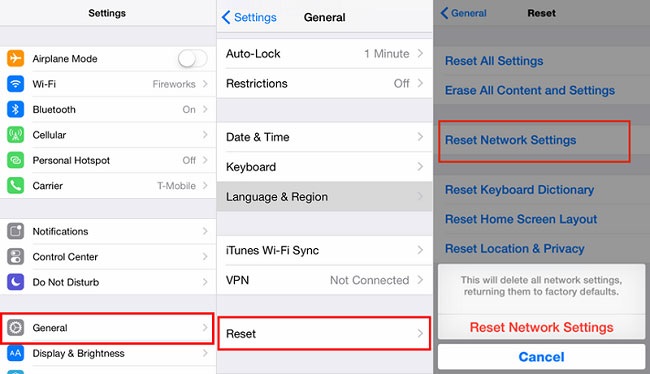
重置網絡選項用于刷新所有與網絡相關的設置,例如蜂窩數據設置,Wi-Fi網絡及其相關密碼,以及APN / VPS設置。因此,在您完成此過程之前,您必須保存所有詳細信息,例如網絡數據,Wi-Fi密碼,以便在重置過程后您可以輕松訪問網絡連接。
解決方案5:出廠重置iPhone以修復檢查更新卡住
通常我們建議不要使用出廠重置選項,直到非常緊急,但如果iPhone檢查更新等問題會持續很長時間,那么您可以選擇此選項,但只能在對數據進行適當備份之后
要恢復出廠設置,請訪問設置>常規>重置>刪除所有內容和設置
記得預先備份iPhone上的所有內容。您可以在此處了解如何使用iTunes備份iPhone。
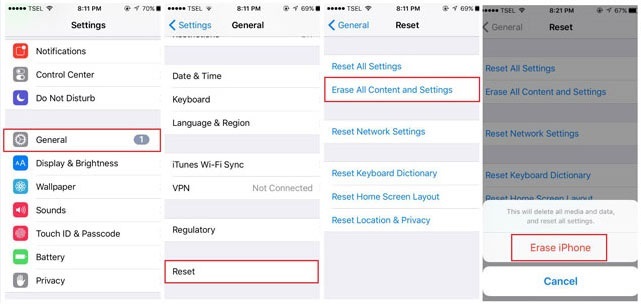
解決方案6:使用iTunes更新iPhone
由于某些原因因為iPhone檢查更新被卡住,我們確實有更新過程的備用選項。你可以在iTunes的幫助下手動完成。
首先,請注意您使用iTunes或iCloud服務備份設備。
現在所需的過程是:
a. 首先,將最新版本的iTunes(https://support.apple.com/en-in/HT201352)安裝到您的系統
b. 現在在您的設備和系統之間建立連接
c. 啟動iTunes并選擇您的設備。
d. 在那里,您需要選擇摘要選項,然后進行可用的更新檢查。
e. 現在選擇下載和更新選項
(如果需要任何密碼,只需輸入密碼)。這就是更新設備的過程。
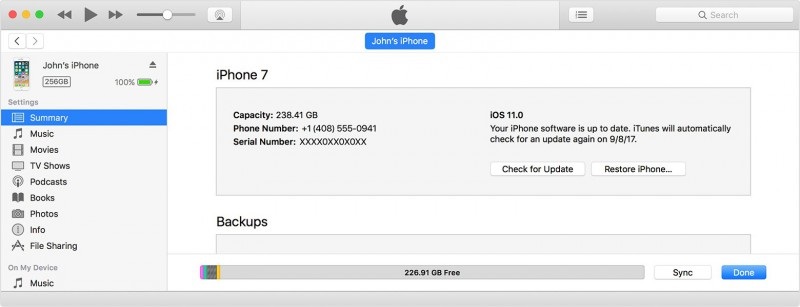
解決方案7:使用iTunes恢復iPhone
現在,為了使用iTunes恢復您的設備,您應該遵循某些步驟,它們如下所示:
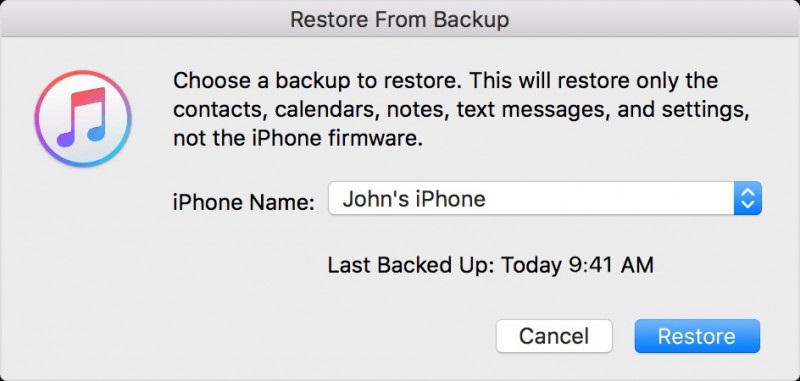
在您的系統上啟動iTunes>將設備連接到計算機>輸入密碼(如果有)然后按照屏幕上的說明>選擇您的設備(iPhone)>選擇在iTunes中恢復備份(根據適當的大小和日期進行選擇) )>恢復按鈕(如果要求輸入密碼),等待一段時間,您的設備將同步并重新啟動過程繼續。
因此,您的設備已準備就緒。
解決方案8:修復iPhone檢查更新卡住而不丟失數據
這實際上是解決iPhone中任何類型系統錯誤的最合適的解決方案之一。這是萬興手機管家 -解決你的iPhone檢查更新卡住問題的修復工具。
在此之下你只需要啟動軟件>一旦你的設備連接到PC 萬興手機管家工具包將檢測到它>去修復選項(你可以在那里看到你的設備詳細信息)>在DFU模式下啟動設備>選擇固件>最后立即單擊此修復程序以解決此問題。
通過遵循此過程,您檢查更新卡住iPhone的問題將得到解決而不會導致任何數據丟失。
現在,如果您的iPhone檢查更新被卡住,您就有了解決方案。雖然,當您使用iPhone功能進行糾正時,您可能會一次又一次地檢查iPhone是否存在更新卡住問題。對于長期解決方案,我們建議您使用萬興手機管家 - 修復。謝謝你的閱讀。





